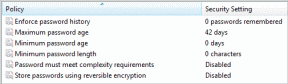Integrer stavekontrol i alle Windows-apps med tinySpell
Miscellanea / / December 02, 2021

Der kan dog være tilfælde, hvor du har brug for det kontrollere stavningen af ord i et program, der ikke har en indbygget stavekontrol. Det mest almindelige eksempel på et sådant værktøj ville være Notesblok.
Nu kan du altid åbne et tekstbehandlingsprogram, som understøtter stavekontrol. Men det er ikke det klogeste at gøre, vel? Der er en bedre løsning i form af en applikation, der tjekker for indtastede ord på alle Windows-applikationer. tinySpell er det, vi taler om, og det registrerer et fejlstavet ord i farten med forslag til korrekte erstatninger. Lad os undersøge, hvad der er i vente.
Kom godt i gang med tinySpell
Først og fremmest, download værktøjet og installer det på din maskine. Du kan også vælge at få fat i den bærbare version. Desuden har de en betalt version med yderligere funktioner.
Når installationsprocessen er fuldført, vil appikonet gå og sidde på proceslinjen i nederste højre hjørne. Højreklik på det ikon vil trække dets kontekstmenu frem, præcis hvor du måske vil starte med.

Vi foreslår, at du justerer indstillingerne lidt, før du begynder. Blandt indstillingsmulighederne bør du i det mindste indstille Stave tip til Stor og Fremhævet. Vi siger dette, fordi vi prøvede standarden, og det var ikke særlig tiltalende for øjnene.

En anden ting du bør gøre er Deaktiver bip. Ellers produceres der et bip for hvert fejlstavet arbejde, og det er lidt irriterende.
Desuden, hvis du vil, kan du tilføje nogle få specifikke og unikke ord (som du ved ville blive vist som fejl) til Ordbog.

Det Ansøgninger option er beregnet til at definere gruppen af værktøjer/apps, som du gerne vil have, at tinySpell skal overvåge eller ikke overvåge. Resultatet vil afhænge af din definition af apps inden for Aktivere deaktivere sektioner og valg af samme.

Hvordan virker tinySpell
Efter at have arbejdet med indstillingerne flyttede vi over til Notesblok (det er det bedste eksempel, vi kunne komme i tanke om) og begyndte at skrive. Her er et eksempel på en fejl, vi stødte på.

Du skal være opmærksom på, at du skal rette et staveforslag, når du støder på det. Hvis du ignorerer en og fortsætter med opgaven, vil du ikke længere blive foreslået til ændringen. Dette er en lille begrænsning af værktøjet.
For at kontrollere den reelle styrke forsøgte vi også at oprette en ny mappe. Utroligt nok overvåger værktøjet stavekontrol og foreslår også rettelser der.

Der er knyttet en uafhængig stavekontroldel til dette værktøj. Det betyder, at hvis du vil tjekke efter et ord generelt, kan du navigere til dets kontekstmenu og Åbn stavevinduet.

Konklusion
tinySpell er uden tvivl et must-have-tilføjelsesprogram for alle Windows PC-brugere. Men du skal også passe på detaljerne i at definere de apps, som værktøjet skal overvåge. Prøv det, og du vil finde det nyttigt på et eller andet tidspunkt.
Top billedkredit: Nic McPhee